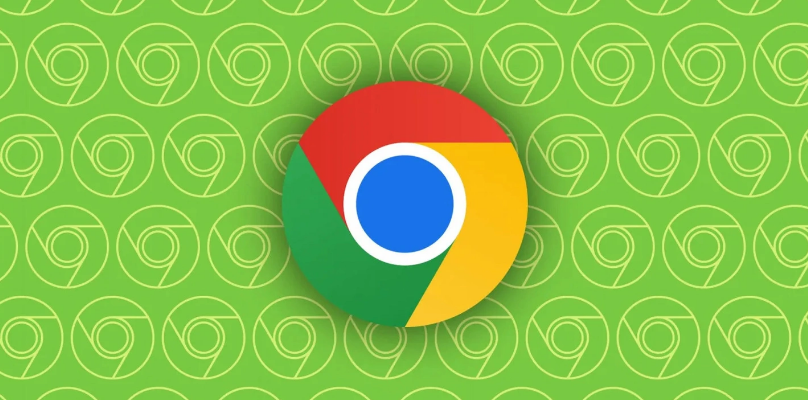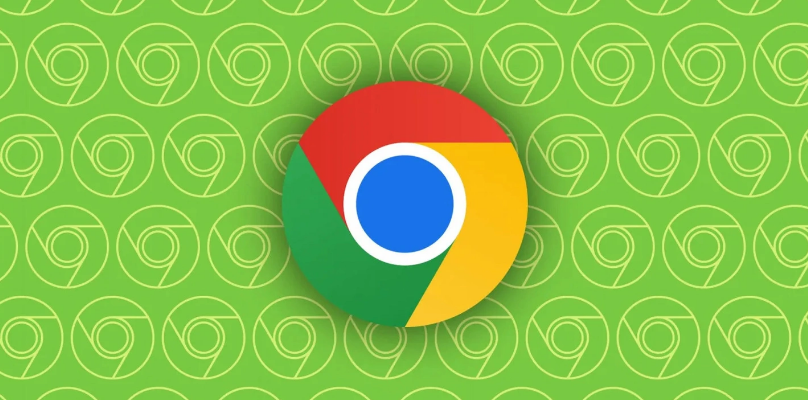
好的,以下是Google浏览器
页面显示不完整的排查方法的相关内容:
1. 调整系统区域设置
- 点击桌面左下角的`Win开始键`→打开开始菜单→点击左侧齿轮状的“设置”选项→在设置页面中,找到并点击右侧的“时间和语言”选项→进入时间和语言界面后,点击左侧的“区域和语言”→在区域和语言页面中,找到并点击右侧的“管理语言设置”→进入管理语言设置后,点击“更改系统区域设置”→将当前系统区域设置从“中文(简体,中国)”更改为“英语(美国)”→点击确定保存设置,并关闭所有打开的窗口。
2. 清除浏览器缓存和Cookie
- 在谷歌浏览器右上角点击三点菜单,选择“更多工具”,然后点击“清除浏览数据”→在弹出的窗口中,选择适当的时间范围,并勾选“缓存的图片和文件”以及“Cookie及其他站点数据”→点击清除数据按钮。
3. 重置浏览器设置
- 在浏览器右上角点击三点菜单,选择“设置”→在设置页面底部,点击“高级”选项→在高级设置中找到“重置并清理”部分,点击“将设置还原为原始默认值”→确认重置操作。
4. 检查
浏览器插件
- 在谷歌浏览器右上角点击三点菜单,选择“更多工具”,然后点击“扩展程序”→禁用或删除可能导致问题的插件。
5. 更新谷歌浏览器
- 在浏览器右上角点击三点菜单,选择“帮助”,然后点击“关于Google Chrome”→浏览器会自动检查更新并提示你进行安装。
通过以上步骤,通常可以解决谷歌浏览器页面显示不完整的问题。如果问题依然存在,建议联系谷歌浏览器的官方技术支持团队进行进一步的帮助。